Toshiba NB520 User Manual [da]

Brugerhåndbog
NB520 series

Indholdsfortegnelse
Forord
Generelle forholdsregler
Kapitel 1
Introduktion
Tjekliste for udstyr ................................................................................ 1-1
Introduktion ............................................................................................ 1-2
NB520 series
Kapitel 2
Kapitel 3
Præsentation af computeren
Set forfra med lukket skærm ................................................................ 2-1
Venstre side ........................................................................................... 2-2
Højre side ............................................................................................... 2-5
Tilbage .................................................................................................... 2-5
Underside ............................................................................................... 2-6
Set forfra med åben skærm .................................................................. 2-7
Interne hardwarekomponenter ........................................................... 2-10
Computerens grundlæggende funktioner
Brug af pegefeltet .................................................................................. 3-1
Tastaturet ............................................................................................... 3-2
TOSHIBA Disc Creator .......................................................................... 3-7
Trådløs kommunikation ........................................................................ 3-8
LAN ....................................................................................................... 3-12
Ekstraudstyr ........................................................................................ 3-14
Hukommelsemedieslot ....................................................................... 3-14
Hukommelsesmedie ............................................................................ 3-15
Beskyttelse af medier ......................................................................... 3-16
Isætning af et hukommelsesmedie .................................................... 3-17
Udtagning af hukommelsesmediet .................................................... 3-18
Ekstra hukommelsesmodul ................................................................ 3-18
Ekstern skærm .................................................................................... 3-23
HDMI ..................................................................................................... 3-24
Sikkerhedslås ...................................................................................... 3-26
TOSHIBA-tilbehør (ekstraudstyr) ....................................................... 3-26
Lydsystem ............................................................................................ 3-27
Videotilstand ........................................................................................ 3-30
Computerhåndtering ........................................................................... 3-30
Processorafkøling ............................................................................... 3-31
Brugerhåndbog ii

NB520 series
Kapitel 4
Kapitel 5
Kapitel 6
Appendiks A
Appendiks B
Hjælpeprogrammer og avanceret brug
Hjælpeprogrammer og applikationer ................................................... 4-1
Specielle funktioner .............................................................................. 4-5
Brug af hjælpeprogrammet TOSHIBA Sleep ....................................... 4-6
Adgangskodehjælpeprogram ............................................................... 4-9
HW Setup .............................................................................................. 4-10
Systemgendannelse ............................................................................ 4-15
Strømforsyning og starttilstande
Strømforhold .......................................................................................... 5-1
Overvågning af strømforhold ............................................................... 5-2
Batteri ..................................................................................................... 5-3
Starttilstande .......................................................................................... 5-9
Tænde/slukke skærmen ..................................................................... 5-10
Automatisk slukning af system Sleep/Hibernation .......................... 5-10
Fejlfinding
Problemløsningsproces ....................................................................... 6-1
Hardware- og systemtjekliste ............................................................... 6-4
TOSHIBA-support ................................................................................ 6-16
Specifikationer
Netledning og -stik
Appendiks C
Appendiks D
Juridiske forbehold
Information for trådløse enheder
Indeks
Brugerhåndbog iii

Copyright
©2011 TOSHIBA Corporation. Alle rettigheder forbeholdes. Denne
brugerhåndbog må i medfør af ophavsretlig lovgivning ikke gengives i
nogen form uden foregående skriftlig tilladelse fra TOSHIBA. TOSHIBA
påtager sig intet underforstået ansvar i forbindelse med brugen af
oplysningerne i denne brugerhåndbog.
Første udgave: november 2011
Copyright-rettigheder til musik, film, computerprogrammer, databaser og
anden intellektuel ejendom, som er dækket af lovgivningen om ophavsret,
tilhører forfatteren eller indehaveren af ophavsretten. Ophavsretligt
materiale må kun gengives til personlig brug eller til brug i hjemmet. Enhver
anden anvendelse ud over den, som er anført ovenfor (inkl. konvertering til
digitalt format, ændring, overførsel af kopieret materiale og distribution på
et netværk) uden tilladelse fra indehaveren af ophavsretten, er en
krænkelse af ophavsretten eller forfatterens rettigheder, og der vil blive
foretaget civilt eller strafferetligt søgsmål. Sørg venligst for at overholde
lovgivningen om ophavsret, når der foretages nogen form for gengivelse af
denne håndbog.
Ansvarsfraskrivelse
Denne brugerhåndbog er kontrolleret og revideret med henblik på
indholdets rigtighed. De instruktioner og beskrivelser, der indeholder, er
korrekte for denne computer på tidspunktet for denne håndbogs
produktion. Efterfølgende computere og brugerhåndbøger kan imidlertid
ændres uden varsel. TOSHIBA påtager sig intet ansvar for skader, der
måtte opstå direkte eller indirekte på grund af fejl, udeladelser eller
uoverensstemmelser mellem computeren og brugerhåndbogen.
NB520 series
Varemærker
Intel, Intel SpeedStep, Intel Core og Centrino er varemærker eller
registrerede varemærker tilhørende Intel Corporation.
Windows, Microsoft og Windows-logoet er registrerede varemærker
tilhørende Microsoft Corporation.
Bluetooth er et varemærke tilhørende dets indehaver og anvendes af
TOSHIBA på licens.
HDMI, HDMI-logoet og High-Definition Multimedia Interface er varemærker
eller registrerede varemærker tilhørende HDMI Licensing LLC.
Fremstillet under licens fra Dolby Laboratories. Dolby og dobbelt-Dsymbolet er varemærker tilhørende Dolby Laboratories.
ConfigFree er et varemærke, der tilhører Toshiba Corporation.
Wi-Fi er et registreret varemærke tilhørende Wi-Fi Alliance.
Secure Digital og SD er varemærker tilhørende SD Card Association.
Brugerhåndbog iv

MultiMediaCard og MMC er varemærker tilhørende MultiMediaCard
Association.
Atheros er et registreret varemærke, der tilhører Atheros Communication,
Inc.
Realtek er et registreret varemærke, der tilhører Realtek Semiconductor
Corporation.
Der henvises muligvis til andre varemærker og registrerede varemærker,
som ikke er nævnt ovenfor, i brugerhåndbogen.
FCC-oplysninger
FCC-bemærkning: "Oplysninger om overensstemmelseserklæring"
Udstyret er testet og godkendt i henhold til grænseværdierne for
digitaludstyr i klasse B i overensstemmelse med afsnit 15 i FCC-reglerne.
Disse grænseværdier er fastsat som en beskyttelse mod skadelige
forstyrrelser i private installationer. Udstyret genererer, anvender og kan
udstråle radiofrekvensbølger. Hvis udstyret ikke installeres eller anvendes i
overensstemmelse med vejledningen, kan det forårsage skadelige
forstyrrelser for radiokommunikation. Det er under alle omstændigheder
aldrig muligt helt at garantere, at der ikke sker forstyrrelser i forbindelse
med en specifik installation af udstyret. Hvis udstyret forårsager
forstyrrelser i radio- eller tv-modtagelse, hvilket kan konstateres ved at
tænde og slukke udstyret, kan brugeren forsøge at udbedre problemet vha.
en eller flere af følgende foranstaltninger:
Tilpas indstillingen eller placeringen af antennen.
Forøg afstanden mellem udstyr og modtager.
Forbind udstyret til et stik i et andet kredsløb end det kredsløb, der
anvendes af modtageren.
Kontakt forhandleren eller en radio- eller tv-tekniker.
Der må kun sluttes ydre enheder, som overholder FCC-grænseværdierne i
klasse B, til udstyret. Brug med ikke-kompatible ydre enheder eller
enheder, der ikke anbefales af TOSHIBA vil sandsynligvis medføre
forstyrrelser i radio- og tv-modtagelsen. Der skal anvendes afskærmede
kabler mellem de ydre enheder og computerens port til eksterne RGBskærme, USB-porte (USB 2.0), HDMI-port og mikrofonstik. Ændringer eller
modifikationer, der ikke udtrykkeligt er godkendt af TOSHIBA, kan gøre
tilladelsen til at anvende dette udstyr ugyldigt.
NB520 series
FCC-betingelser
Dette udstyr overholder forskrifterne i afsnit 15 i FCC-reglerne. Brugen er
underlagt følgende to betingelser:
1.
Udstyret må ikke forårsage forstyrrelser.
2. Udstyret skal kunne tåle forstyrrelser, herunder forstyrrelser, der kan
give anledning til fejl eller problemer med udstyret.
Brugerhåndbog v

kontakt
Adresse: TOSHIBA America Information Systems, Inc.
9740 Irvine Boulevard
Irvine, Californien 92618-1697
Telefon: (949)583-3000
EU-overensstemmelseserklæring
Dette produkt bærer CE-mærket i overensstemmelse med
relaterede europæiske direktiver. TOSHIBA Europe
GmbH, Hammfelddamm 8, 41460 Neuss i Tyskland er
ansvarlig for CE-mærkningen. Den fuldstændige og
officielle EU-overensstemmelseserklæring findes på
TOSHIBA's webstedhttp://epps.toshiba-teg.com på
internettet.
CE-overensstemmelse
Dette produkt er mærket med CE-mærket i overensstemmelse med de
relaterede EU-direktiver, særligt direktivet vedrørende elektromagnetisk
kompatibilitet 2004/108/EF for den bærbare computer og det elektroniske
tilbehør inklusive den medfølgende strømforsyning, direktivet om
radioudstyr og teleterminaludstyr 1999/5/EF med hensyn til implementeret
telekommunikationstilbehør og lavspændingsdirektivet 2006/95/EF for den
medfølgende strømforsyning. Produktet overholder desuden direktivet
2009/125/EF om miljøvenligt design (ErP) og de tilknyttede
gennemførelsesforanstaltninger.
Dette produkt og det oprindelige tilbehør er designet, så det opfylder de
relevante standarder for elektromagnetisk kompatibilitet og sikkerhed.
TOSHIBA kan imidlertid ikke garantere, at produktet stadig opfylder disse
standarder for elektromagnetisk kompatibilitet, hvis tilbehør eller kabler, der
ikke er fremstillet af TOSHIBA, forbindes eller anvendes. I dette tilfælde bør
personer, som forbinder/anvender sådant tilbehør/kabler, sikre, at systemet
(computeren plus tilbehør/kabler) stadig opfylder de nødvendige
standarder. Følg nedenstående vejledning for at undgå problemer med
elektromagnetisk kompatibilitet generelt:
Der bør kun forbindes/anvendes CE-mærket tilbehør
Der bør kun forbindes afskærmede kabler af høj kvalitet
NB520 series
Arbejdsmiljø
Dette produkt er designet, så det sikres, at kravene til elektromagnetisk
kompatibilitet (EMC) overholdes i boligmiljøer, handelsmiljøer og
letindustrimiljøer. TOSHIBA fraråder brugen af dette produkt i
arbejdsmiljøer ud over de ovenfor nævnte “bolig-, handels- og
letindustrimiljøer“.
Brugerhåndbog vi

Følgende miljøer frarådes f.eks.:
この装置は、クラスB情報技術装置です。この装置は、家庭環境で使
用することを目的としていますが、この装置がラジオやテレビジョン
受信機に近接して使用されると、受信障害を引き起こすことがあります。
取扱説明書に従って正しい取り扱いをしてください。
VCCI-B
Industrielle miljøer (f.eks. miljøer, hvor der anvendes en trefaset
spænding på 380V)
Medicinalmiljøer
Automiljøer
Luftfartøjsmiljøer
TOSHIBA fralægger sig ethvert ansvar for konsekvenser, der opstår som
følge af brugen af dette produkt i arbejdsmiljøer, som frarådes.
Konsekvenserne af brugen af dette produkt i arbejdsmiljøer, som frarådes,
kan være:
Påvirkning af andre enheder eller apparater i nærheden.
Funktionsforstyrrelse i eller tab af data fra dette produkt som følge af
forstyrrelser, der genereres af andre enheder eller apparater i
nærheden.
TOSHIBA anbefaler derfor kraftigt, at dette produkts elektromagnetiske
kompatibilitet afprøves på passende vis før brug i arbejdsmiljøer, der
frarådes. Ved brug i biler eller fly skal man have tilladelse fra hhv.
producenten eller flyselskabet, før produktet tages i brug.
Almindelige sikkerhedshensyn gør desuden, at brugen af dette produkt i
miljøer med eksplosionsfare ikke er tilladt.
VCCI Klasse B information
NB520 series
Canadiske sikkerhedsregler (kun Canada)
Dette digitale apparat overstiger ikke klasse B-grænserne for radiostøj fra
digitale apparater i henhold til lovgivning om radiostøj fra det canadiske
kommunikationsministerium.
Bemærk, at lovgivningen fra det canadiske kommunikationsministerium
gør, at ændringer eller modifikationer, som ikke er godkendt udtrykkeligt af
TOSHIBA Corporation, kan fratage dig retten til at anvende udstyret.
Dette digitale apparat i klasse B overholder alle kravene i canadisk
lovgivning om interferensforårsagende udstyr.
Cet appareil numérique de la class B respecte toutes les exgences du
Règlement sur le matériel brouilleur du Canada.
Nedenstående information gælder kun for EU-lande:
Brugerhåndbog vii
Bortskaffelse af produkter
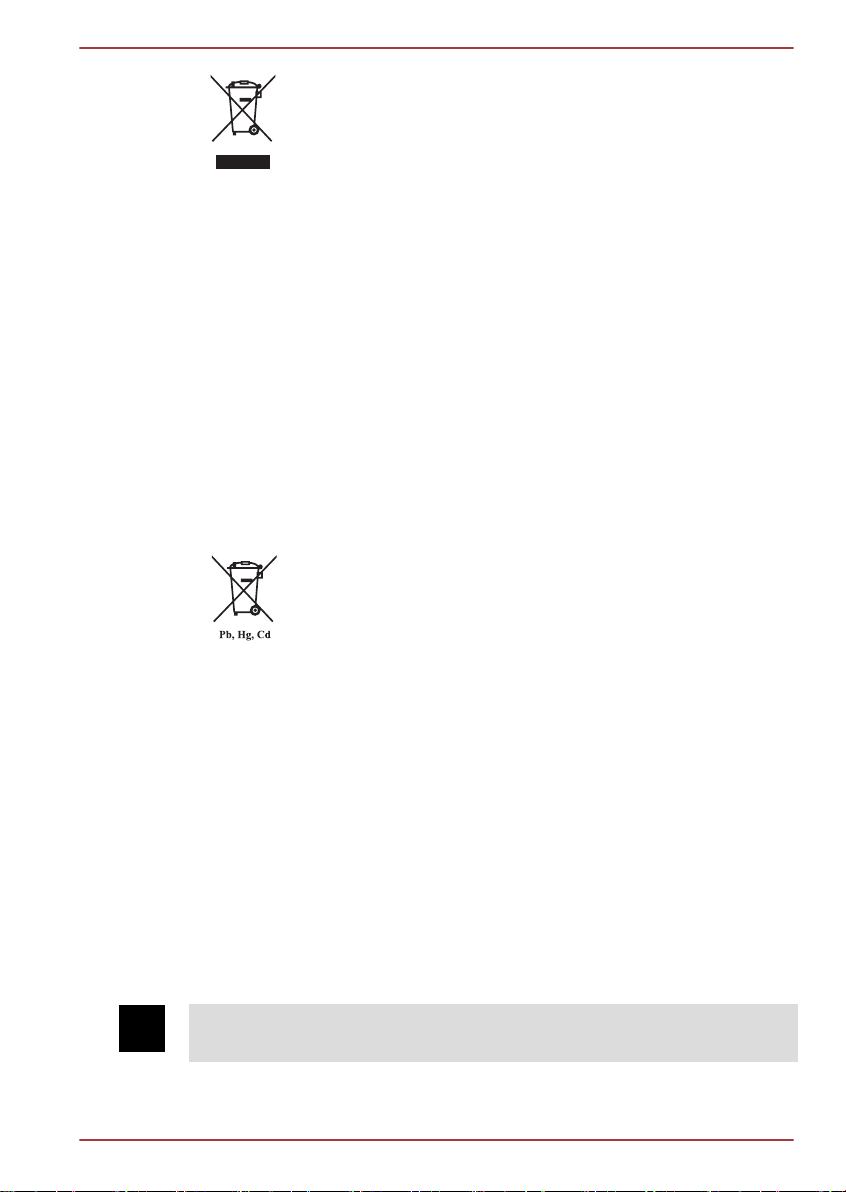
Symbolet med en affaldsspand med et kryds over angiver,
at produkter skal indsamles og bortskaffes adskilt fra
husholdningsaffald. Integrerede batterier og akkumulatorer
kan bortskaffes sammen med produktet. De separeres på
genbrugscentrene.
Den sorte linje angiver, at produktet blev sendt på
markedet efter den 13. august 2005.
Ved at deltage i separat indsamling af produkter og
batterier vil du bidrage til at sikre en korrekt bortskaffelse
af produkter og batterier og dermed til at forhindre
potentielt negative konsekvenser for miljøet og den
menneskelige sundhed.
Du kan finde mere detaljerede oplysninger om de
indsamlings- og genbrugsprogrammer, der findes i dit
land, ved at besøge vores websted (http://
eu.computers.toshiba-europe.com) eller ved at kontakte
din lokale kommune eller den butik, hvor du købte
produktet.
Bortskaffelse af batterier og/eller akkumulatorer
Symbolet med en affaldsspand med et kryds over angiver,
at batterier og/eller akkumulatorer skal indsamles og
bortskaffes adskilt fra husholdningsaffald.
Hvis batteriet eller akkumulatoren indeholder mere end de
angivne værdier for bly (Pb), kviksølv (Hg) og/eller
cadmium (Cd), således som disse er fastsat i
batteridirektivet (2006/66/EF), vises de kemiske symboler
for bly (Pb), kviksølv (Hg) og/eller cadmium (Cd) under
symbolet med en affaldsspand med et kryds over.
Ved at deltage i separat indsamling af batterier vil du
bidrage til at sikre en korrekt bortskaffelse af produkter og
batterier og dermed til at forhindre potentielt negative
konsekvenser for miljøet og den menneskelige sundhed.
Du kan finde mere detaljerede oplysninger om de
indsamlings- og genbrugsprogrammer, der findes i dit
land, ved at besøge vores websted (http://
eu.computers.toshiba-europe.com) eller ved at kontakte
din lokale kommune eller den butik, hvor du købte
produktet.
NB520 series
Disse symboler findes muligvis ikke afhængigt af det land og område, hvor
du har købt produktet.
Brugerhåndbog viii

NB520 series
Bortskaffelse af computeren og computerens batterier
Bortskaf denne computer i henhold til gældende lovgivning og regler.
Kontakt de lokale myndigheder vedrørende yderligere oplysninger.
Denne computer indeholder genopladelige batterier. Efter gentagen
brug mister batterierne deres evne til at akkumulere strøm, og de skal
udskiftes. Under visse love og bestemmelser kan det være ulovligt at
bortskaffe brugte batterier ved at lægge dem i skraldespanden.
Vær miljøbevidst. Forhør dig hos myndighederne vedrørende
oplysninger om, hvor brugte batterier kan indleveres til genbrug, eller
hvor de kan bortskaffes korrekt.
REACH - overensstemmelseserklæring
EUs nye kemidirektiv REACH (registrering, evaluering, godkendelse og
begrænsning af kemikalier) trådte i kraft 1. juni 2007. Toshiba vil overholde
alle REACH-krav og tilstræber at give vores kunder oplysninger om de
kemiske stoffer i vores produkter i overensstemmelse med REACHreglerne.
Besøg følge websted www.toshiba-europe.com/computers/info/reach for at
finde oplysninger om tilstedeværelsen af stoffer i vores produkter, der
findes på kandidatlisten i henhold til artikel 59(1) i direktiv (EF) nr.
1907/2006 („REACH“) i en koncentration på over 0,1 % (vægtprocent).
De følgende oplysninger gælder kun for Tyrkiet:
Overholder EEE-reglerne: Toshiba overholder alle krav i Tyrkiets regel
26891 “Begrænsning af brugen af visse farlige stoffer i elektrisk og
elektronisk udstyr”.
Antallet af mulige pixelfejl for skærmen er defineret i henhold til ISO
13406-2-standarder. Hvis antallet af pixelfejl er mindre end denne
standard, vil de ikke blive regnet for en defekt eller en fejl.
Batteriet er en forbrugsvare, da batteritiden afhænger af, hvordan
computeren bruges. Hvis batteriet slet ikke kan oplades, er der tale
om en defekt eller en fejl. Ændringer i batteritiden udgør ikke en defekt
eller en fejl.
Brugerhåndbog ix

Forord
Tillykke med din nye computer. Denne avancerede bærbare computer
giver dig en uovertruffen udvidelseskapacitet, f.eks. til multimedieenheder.
Endvidere er den konstrueret, så resultatet er en driftsikker computer med
mange års høj ydeevne.
Denne brugerhåndbog forklarer, hvordan du forbereder og kommer i gang
med at bruge din computer. Den giver dig også grundige oplysninger om
konfigurering af computeren, grundlæggende funktioner og vedligeholdelse
ved hjælp af ekstraudstyr og fejlfinding.
Konventioner
Denne brugerhåndbog anvender nedenstående formater til at beskrive,
identificere og fremhæve termer og betjeningsvejledninger.
Forkortelser
Første gang en forkortelse bruges, medtages definitionen i parenteser,
hvor det er nødvendigt for tydelighedens skyld. F.eks.: ROM (Read Only
Memory). Akronymer er også defineret i ordlisten.
Symboler
Symboler identificerer porte, knapper og andre dele i computeren. Kontrolpanelet bruger også symbolerne til at identificere de komponenter, det
giver oplysninger om.
NB520 series
Taster
Tasterne på tastaturet bruges i tekst til at beskrive forskellige computerfunktioner. Et særligt skriftsnit identificerer symbolerne oven på tasterne,
som de vises på tastaturet. ENTER identificerer f.eks. ENTER-tasten.
Tastebetjening
Nogle handlinger aktiveres ved, at du trykker på to eller flere taster
samtidig. Disse tastkombinationer identificeres ved hjælp af symbolerne
oven på tasterne adskilt af et plustegn (+). CTRL + C betyder f.eks., at du
skal holde CTRL
taster, skal du holde de to første nede og samtidig trykke på den tredje.
ABC Når procedurer kræver en handling, f.eks. at du
Brugerhåndbog x
nede og samtidig trykke på C. Hvis der skal trykkes på tre
klikker på et ikon eller indtaster tekst, fremstilles
ikonets navn eller den tekst, der skal skrives, i
skriftsnittet til venstre.

Skærm
NB520 series
ABC
Navne på vinduer eller ikoner eller tekst, der
genereres af computeren og vises på skærmen,
fremstilles i skriftsnittet til venstre.
Meddelelser
Meddelelser bruges i denne brugerhåndbog til at gøre dig opmærksom på
vigtige oplysninger. Hver meddelelsestype angives som vist nedenfor.
Pas på! Denne type meddelelse fortæller dig, at forkert brug af udstyret
eller mangel på overholdelse af anvisningerne kan medføre tab af data
eller beskadige udstyret.
Læs dette. En bemærkning er et tip eller et råd, der hjælper dig med at få
det størst mulige udbytte af udstyret.
Angiver en potentielt farlig situation, der kan medføre død eller alvorlig
personskade, hvis anvisningerne ikke overholdes.
Terminologi
Dette element defineres i dette dokument på følgende måde:
Start
Ordet "Start"
7.
refererer til knappen "
" i Windows
Brugerhåndbog xi

Generelle forholdsregler
TOSHIBA-computere er udformet, så der sikres optimal sikkerhed, minimal
belastning og meget hårdføre computere. Visse forholdsregler bør dog
overholdes, så risikoen for personskade eller beskadigelse af computeren
minimeres yderligere.
Sørg for at læse nedenstående generelle forholdsregler, og bemærk
advarslerne, der er indsat i brugerhåndbogens løbende tekst.
Sørg for tilstrækkelig ventilation
Sørg altid for, at både computer og netadapter har tilstrækkelig ventilation
og er beskyttet mod overophedning, når der tændes for strømmen, eller
når der sluttes en netadapter til en stikkontakt (selvom din computer er i
energisparertilstand). I denne tilstand skal du være opmærksom på
følgende:
Tildæk aldrig computer eller netadapteren.
Placér aldrig computer eller netadapteren i nærheden af en
varmekilde som f.eks. et varmetæppe eller et varmeapparat.
Dæk eller bloker aldrig ventilationsåbninger, inklusive dem der findes i
computerens grundflade.
Brug altid computeren på en hård, flad overflade. Hvis computeren
bruges på et tæppe eller andet blødt materiale, kan
ventilationsåbningerne blive blokeret.
Sørg altid for at der er tilstrækkelig plads rundt om computeren.
Overophedning af computeren eller netadapteren kan forårsage
systemfejl, beskadigelse af computeren eller netadapteren eller en
brand med risiko for alvorlig personskade til følge.
NB520 series
Sådan skabes et computervenligt miljø
Sæt computeren på en plan overflade, der er stor nok til computeren og
evt. andre genstande, som du har behov for, f.eks. en printer.
Sørg for, at der er tilstrækkelig plads omkring computeren og andet udstyr
for at sikre god ventilation. Ellers kan de blive overophedet.
For at holde din computer i perfekt stand, bør du beskytte dit
arbejdsområde mod:
Støv, fugt og direkte sollys.
Udstyr, der genererer et kraftigt elektromagnetisk felt som f.eks.
stereohøjttalere (bortset fra de højttalere, der er tilsluttet computeren)
eller en telefon med højttaler.
Pludselige ændringer i temperaturen eller luftfugtigheden og
varmekildeændringer, f.eks. i ventilatorer i klimaanlæg eller
varmeapparater.
Ekstrem varme, kulde eller fugtighed.
Væsker og ætsende kemikalier.
Brugerhåndbog xii

Belastningsskader
Læs vejledningen Sikkerhed & komfort omhyggeligt, hvis du ønsker
yderligere oplysninger. Denne vejledning indeholder oplysninger om,
hvordan du kan undgå belastningsskader på hænder og håndled som et
resultat af for meget arbejde ved tastaturet. Indeholder også oplysninger
om udformning af arbejdsområdet, stilling og belysning, der kan være med
til at reducere fysisk belastning.
Varme
Undgå længerevarende fysisk kontakt med computeren. Hvis
computeren bruges i længere tid, kan dens overflade blive meget
varm. Selvom temperaturen ikke er højere, end at man kan røre ved
undersiden, kan lang tids berøring (f.eks. hvis du sidder med
computeren i skødet, eller hvis du hviler hænderne på
håndledsstøtten) resultere i et midlertidigt varmeaftryk på huden.
Hvis computeren har været brugt i lang tid, skal du desuden undgå
direkte berøring af metalpladen, der understøtter forskellige
interfaceporte, da den kan blive varm.
Netadapterens overflade kan blive varm, når den er i brug. Dette er
dog ikke ensbetydende med, at den ikke fungerer. Hvis du får brug for
at transportere netadapteren, skal du tage den ud og lade den afkøle,
før du flytter den.
Læg ikke netadapteren på materiale, der er varmefølsomt, da det kan
ødelægge materialet.
NB520 series
Tryk eller stød
Undgå at udsætte computeren for kraftige tryk eller andre former for kraftig
påvirkning, da dette kan beskadige computerens komponenter eller på
anden måde forårsage fejl.
Mobiltelefoner
Vær opmærksom på, at brugen af mobiltelefoner kan forstyrre lydsystemet.
Computerens drift påvirkes ikke på nogen måde, men det anbefales, at der
opretholdes en minimumafstand på 30 cm mellem computeren og en
mobiletelefon i brug.
Vejledning om sikkerhed og komfort
Alle vigtige oplysninger om sikker og korrekt brug af denne computer er
beskrevet i den vedlagte vejledning om sikkerhed og komfort. Sørg for at
læse den, inden du bruger computeren.
Brugerhåndbog xiii

Introduktion
Dette kapitel indeholder en kontrolliste over udstyr og grundlæggende
oplysninger, der hjælper dig med at komme i gang med at bruge
computeren.
Nogle af funktionerne, der er beskrevet i denne brugerhåndbog, fungerer
muligvis ikke korrekt, hvis du bruger et operativsystem, der ikke er
forudinstalleret af TOSHIBA.
Tjekliste for udstyr
Pak computeren forsigtigt ud, og gem kassen og emballagen til fremtidig
brug.
Hardware
Kontroller, at du har alle de nedenstående genstande:
Bærbar computer i serien TOSHIBA NB520
Netadapter og netledning (stik med 2 eller 3 ben)
Batteripakke (er inkluderet på nogle modeller)
NB520 series
Kapitel 1
Dokumentation
Hurtig start til bærbare computer i serien TOSHIBA NB520
Vejledning om sikkerhed og komfort
Garantioplysninger
Hvis der mangler noget, eller nogle af genstandene er beskadigede, skal
du kontakte din forhandler med det samme.
Software
Følgende Windows®-operativsystem og hjælpeprogramsoftware er
forudinstalleret.
Windows 7
TOSHIBA Recovery Media Creator
TOSHIBA Assist
TOSHIBA ConfigFree™
TOSHIBA Disc Creator
TOSHIBA eco Utility
TOSHIBA Bulletin Board
Brugerhåndbog 1-
1

TOSHIBA ReelTime
TOSHIBA HW Setup Utility
TOSHIBA Value Added Package
TOSHIBA Web Camera Application
TOSHIBA Sleep Utility
TOSHIBA Flash Cards (Flashkort)
Hjælpeprogrammet TOSHIBA HDD/SSD Alert
TOSHIBA Media Controller
TOSHIBA Service Station
Brugerhåndbog (denne håndbog)
* Du har muligvis ikke al den ovenstående software, afhængigt af hvilken
model du har købt.
Introduktion
Alle brugere skal sørge for at læse afsnittet Første gang computeren
tændes.
Sørg for at læse den vedlagte vejledning om sikkerhed og komfort.
Den indeholder oplysninger om sikker og korrekt brug af denne
computer. Den hjælper dig med at få en mere behagelig
arbejdsstilling, når du bruger en bærbar computer. Ved at følge
anbefalingerne i denne vejledning kan du reducere risikoen for at
udvikle en smerte, eller undgå skader på dine hænder, arme, skuldre
eller nakke.
NB520 series
Dette afsnit indeholder grundlæggende oplysninger, der hjælper dig med at
komme i gang med at bruge computeren. Følgende emner behandles:
Tilslutning af netadapteren
Åbning af skærmen
Sådan tænder du computeren
Første gang computeren tændes
Sådan slukker du computeren
Genstart af computeren
Brug et anti-virusprogram, og sørg for, at opdatere det jævnligt.
Formater aldrig lagermedie uden at kontrollere dets indhold -
formatering ødelægger alle gemte data.
Det er en god idé jævnligt at lave en sikkerhedskopi af den interne
harddisk eller andre vigtige lagerenheder på eksterne medier.
Generelt lagermedie er ikke holdbart eller stabilt i længere tidsperioder
og under visse forhold kan det resultere i tab af data.
Inden du installerer en enhed eller et program, skal du gemme data i
hukommelsen på harddisken eller et andet lagermedie. Hvis det
mislykkes, kan det resultere i eventuelle tab af data.
Brugerhåndbog 1-
2

Tilslutning af netadapteren
Tilslut netadapteren, når batteriet skal oplades, eller du vil køre
computeren på netstrøm. Dette er også den hurtigste måde at komme i
gang på, fordi batteriet skal oplades, før du kan køre computeren på
batteristrøm.
Netadapteren kan justeres automatisk til spændinger fra 100 til 240 volt og
til en hvilken som helst frekvens fra 50 til 60 Hz, hvilket gør det muligt at
bruge computeren i næsten alle lande/regioner. Netadapteren konverterer
vekselstrøm til jævnstrøm og reducerer den spænding, der tilføres
computeren.
Brug altid den TOSHIBA-netadapter, der fulgte med computeren, eller
brug netadaptere, der er angivet af TOSHIBA, for at undgå brand eller
anden skade på computeren. Hvis du bruger en ikke-kompatibel
netadapter, kan det forårsage brand eller beskadigelse af computeren
med alvorlig personskade til følge. TOSHIBA påtager sig intet ansvar
for beskadigelse, der skyldes brug af en inkompatibel adapter.
Sæt aldrig netadapteren i en strømkilde, der ikke svarer til både den
spænding og den frekvens, som er angivet på enhedens lovpligtige
etiket. Hvis det ikke overholdes, kan det resultere i brand eller elektrisk
stød, og muligvis resultere i alvorlige skader.
Brug altid eller køb strømkabler, der overholder de lovpligtige
specifikationer for spænding og frekvens og kravene i landet, hvor det
skal bruges. Hvis det ikke overholdes, kan det resultere i brand eller
elektrisk stød, og muligvis resultere i alvorlige skader.
Den leverede netledning passer til sikkerhedsregler og regulativer i det
område, som produktet er købt i, og skal ikke bruges uden for dette
område. Til brug i andre områder skal du købe netledninger, der
passer til sikkerhedsregler og regulativer i dette område.
Brug ikke et stik med 3 ben eller 2 ben til konverteringsstikket.
Når du slutter netadapteren til computeren, skal du altid følge trinene i
nøjagtigt den rækkefølge, der er beskrevet i brugerhåndbogen.
Tilslutning af strømkablet til edb-stikket bør være det sidste, du gør, da
adapterens jævnstrømskontakt ellers kan have lagret elektricitet og
give elektrisk stød eller mindre kvæstelser, hvis man berører den.
Undgå som en generel forholdsregel at røre ved metaldele.
Placer aldrig din computer eller en netadapter på en overflade af træ,
møbler eller en overflade, der kan blive beskadiget af varme, da
computerens bund og netadapterens overfladetemperatur stiger under
normal brug.
Placer altid computeren eller netadapteren på en flad og hård
overflade, der er varmebestandig.
Se vedlagte vejledning om sikkerhed og komfort for at få detaljerede
forholdsregler og instruktioner i brug.
NB520 series
Brugerhåndbog 1-
3

2
1
NB520 series
1. Sæt netledningen i netadapteren.
Figur 1-1 Tilslutning af netledningen til netadapteren (stik med 2 ben)
Figur 1-2 Tilslutning af netledningen til netadapteren (stik med 3 ben)
Der følger en 2-bens eller 3-bens adapter/ledning med computeren
afhængigt af modellen.
2. Sæt netadapterens udgangsstik til stikket Jævnstrøm, 19 V i venstre
af computeren.
Figur 1-3 Tilslutning af stik til jævnstrømsudgang til computeren
1. Jævnstrømsstik, 19 V 2. Jævnstrømsudgangsstik
3. Sæt netledningen i en tændt stikkontakt. Indikatoren for
Jævnstrømsindgang/Batteri på computerens forside skal lyse.
Åbning af skærmen
Skærmen kan åbnes i mange forskellige vinkler for at sikre en optimal
visning.
Hold håndledsstøtten nede med den ene hånd, så computerens hoveddel
ikke løftes, og løft derefter skærmen langsomt - dette gør det muligt at
justere skærmen og dermed opnå en optimal visning.
Brugerhåndbog 1-
4

1
NB520 series
Figur 1-4 Åbning af skærmen
1. Skærmpanel
Vær forsigtig, når du åbner og lukker skærmen. Hvis du åbner den
voldsomt eller smækker den i, kan det beskadige computeren.
Pas på ikke at åbne skærmen for meget, da det kan sætte pres på
skærmens hængsler og forårsage skade.
Tryk ikke for hårdt ned på skærmen, og skub ikke til skærmen.
Løft ikke computeren ved at tage fat i skærmen.
Luk ikke skærmen, hvis der findes blyanter eller andre objekter
mellem skærmen og tastaturet.
Ved åbning og lukning af skærmen, skal du placere en hånd på
håndledsstøtten for at holde computeren på plads og bruge den anden
hånd til langsomt at åbne eller lukke skærmen (brug ikke unødige
kræfter til at åbne eller lukke skærmen).
Sådan tænder du computeren
Dette afsnit beskriver, hvordan du tænder for strømforsyningen indikatoren Strømforsyning vil derefter angive statussen. Yderligere
oplysninger finder du i afsnittet Overvågning af strømtilstanden i kapitel 5,
Strømforsyning og starttilstande.
Første gang du tænder computeren, må du ikke slukke den igen, før
du har installeret operativsystemet.
Brugerhåndbog 1-
5

Lydstyrken kan ikke justeres under Windows Setup.
1
1. Åbn skærmen.
Hold tænd/sluk-knappen inde i to eller tre sekunder.
2.
Figur 1-6 Sådan tænder du computeren
1. Tænd/sluk-knap
Første gang computeren tændes
Windows 7-startskærmbilledet er det første skærmbillede der vises, når du
tænder computeren. Følg instruktionerne på hvert skærmbillede for at
installere operativsystemet korrekt.
Læs omhyggeligt softwarelicensbetingelserne, når de vises.
Sådan slukker du computeren
NB520 series
Computeren kan slukkes i en af følgende tilstande: Luk computeren,
dvaletilstand eller energisparertilstand.
Luk computeren
Når du slukker computeren med Luk computeren, gemmes ingen data, og
computeren starter med operativsystemets hovedskærmbillede, næste
gang den tændes.
1. Hvis du har indtastet data, skal du gemme dem på harddisken eller på
et lagringsmedie.
Kontroller, at indikatoren for harddisk/hukommelsesmedieslot er
slukket. Hvis du slår strømmen fra, mens en disk er i brug, kan data
gå tabt, eller disken kan blive beskadiget.
Sluk aldrig, mens et program kører. Det kan resultere i tab af data.
Sluk aldrig strømmen, frakobl en ekstern lagerenhed, eller fjern
lagermedie under datalæsning/-skrivning. Det kan resultere i tab af
data.
2. Klik på Start.
3.
Klik på knappen Luk ( ).
Sluk alle eksterne enheder, der er knyttet til computeren.
4.
Brugerhåndbog 1-
6

NB520 series
Tænd ikke for computeren eller de eksterne enheder med det samme vent en kort periode for at undgå potentiel skade.
Energisparertilstand
Hvis du bliver nødt til at afbryde dit arbejde, kan du slukke for strømmen
uden at lukke softwaren ned ved at placere computeren i
energisparertilstand. I denne tilstand bevares data i computerens
hovedhukommelse, så næste gang du tænder computeren, kan du
fortsætte arbejdet, hvor du slap.
Når du slukker din computer, når du er ombord på et fly eller steder, hvor
elektroniske enheder er reguleret eller kontrolleret, skal du altid slukke
computeren helt. Dette omfatter slukning af alle trådløse
kommunikationsfunktioner og annullering af indstillinger, der automatisk
genaktiverer computeren, f.eks. en timeroptagelsesfunktion. Hvis
computeren ikke slukkes helt på denne måde, kan det få operativsystemet
til at genaktivere og køre forudprogrammerede opgaver eller bevare
ugemte data, der kan forstyrre flydrift eller andre systemer, og forårsage
alvorlige personskader.
Kontroller, at du har gemt dataene, før computeren går i
energisparetilstand.
Du må ikke installere eller fjerne et hukommelsesmodul, mens
computeren er i sleep-tilstand, Computeren eller
hukommelsesmodulet kan blive beskadiget.
Du må ikke tage batteriet ud, mens computeren er i sleep-tilstand
(medmindre computeren er tilsluttet en netstrømskilde). Data i
hukommelsen kan gå tabt.
Når netadapteren er tilsluttet, går computeren i energisparertilstand i
overensstemmelse med indstillingerne i Strømstyring (du får adgang til
Strømstyring ved at klikke på Start
-> Kontrolpanel -> System og
sikkerhed -> Strømstyring).
Tryk på strømknappen, eller en anden tast på tastaturet, og hold
knappen eller tasten nede for at aktivere computeren igen efter
energisparertilstand Bemærk, at tastaturtaster kun kan anvende, hvis
indstillingen Wake-up on Keyboard (Start via tastatur) er aktiveret i
hjælpeprogrammet HW Setup.
Hvis et netværksprogram er aktivt, når computeren aktiverer
energisparertilstand, er der risiko for, at det ikke åbnes igen, når
computeren startes fra energisparertilstand.
Brugerhåndbog 1-
7

NB520 series
For at forhindre computeren i automatisk at aktivere
energisparertilstanden skal du deaktivere energisparertilstanden i
Strømstyring (du får adgang til Strømstyring ved at klikke på Start ->
Kontrolpanel
-> System og sikkerhed -> Strømstyring).
Konfigurer Strømstyring for at anvende funktionen Hybrid Sleep
(Hybriddvale).
Fordele ved energisparetilstand
Energisparertilstanden har følgende fordele:
Gendanner det tidligere arbejdsmiljø hurtigere end dvaletilstanden.
Sparer på strømmen ved at slukke systemet, når computeren ikke
modtager input, eller når der ikke sendes signaler til hardware i et
tidsrum, der indstilles med funktionen System Sleep Mode
(Systemenergisparertilstand).
Du kan bruge funktionen til slukning ved hjælp af skærmen.
Afslutning af energisparertilstand
Du kan også aktivere slumretilstand ved at trykke på genvejstasterne FN +
F3 - du kan finde flere oplysninger i afsnittet Genvejstastfunktioner i kapitel
3, Computerens grundlæggende funktioner.
Du kan skifte til energisparetilstand på en af tre måder:
Klik på Start, peg på pileikonet ( ), og vælg derefter Slumre
i menuen.
Luk skærmen. Bemærk, at denne funktion skal aktiveres i
Strømstyring (for at få adgang til det skal du klikke på Start ->
Kontrolpanel
-> System og Sikkerhed -> Strømstyring).
Tryk på tænd/sluk-knappen. Bemærk, at denne funktion skal aktiveres
i Strømstyring (for at få adgang til det skal du klikke på Start ->
Kontrolpanel
-> System og Sikkerhed -> Strømstyring).
Næste gang du tænder computeren, kan du fortsætte, hvor du slap, da du
lukkede computeren.
Når computeren slukkes i energisparertilstand, blinker
strømforsyningsindikatoren gult.
Hvis computeren kører på batteristrøm, kan du forlænge driftstiden
ved at lukke computeren ned i dvaletilstand - Energisparertilstanden
bruger mere strøm fra batteriet, når computeren er slukket.
Begrænsninger for energisparetilstand
Energisparertilstanden fungerer ikke i følgende tilfælde:
Computeren tændes igen umiddelbart efter, at den er blevet slukket.
Brugerhåndbog 1-
8
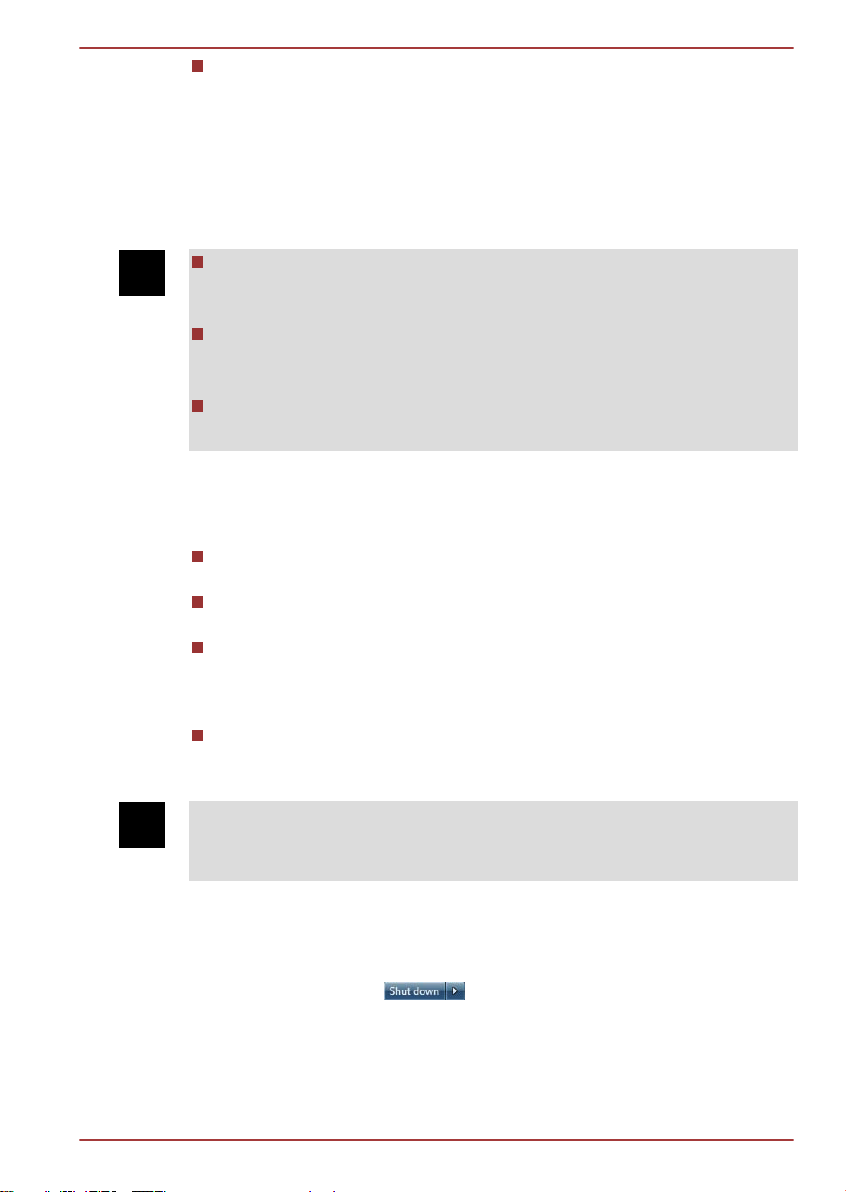
NB520 series
Hukommelseskredsløbene udsættes for statisk elektricitet eller
elektrisk støj.
Dvaletilstand
Dvaletilstanden gemmer indholdet af hukommelsen på harddisken, når
computeren slukkes, så næste gang den tændes, gendannes den forrige
tilstand. Bemærk, at dvaletilstanden ikke gemmer status for ydre enheder,
der er sluttet til computeren.
Gem dine data. Når computeren går i dvaletilstand, gemmes indholdet
af hukommelsen på harddisken. For en sikkerheds skyld er det dog
bedst at gemme dataene manuelt.
Data går tabt, hvis du fjerner batteriet eller frakobler netadapteren,
inden lagringen er gennemført. Vent, til indikatoren Harddisk/
hukommelsesmedieslot
slukkes.
Du må ikke installere eller fjerne et hukommelsesmodul, mens
computeren er i dvaletilstand, Ellers risikerer du, at data går tabt.
Fordele ved dvaletilstanden
Dvaletilstanden har følgende fordele:
Gemmer data på harddisken, når computeren lukkes automatisk på
grund af lav batteriopladning.
Du kan vende tilbage til dit tidligere arbejdsmiljø med det samme, når
du tænder computeren.
Sparer på strømmen ved at slukke systemet, når computeren ikke
modtager input, eller når der ikke sendes signaler til hardware i et
tidsrum, der indstilles med funktionen System Hibernate
(Systemdvale).
Du kan bruge funktionen til slukning ved hjælp af skærmen.
Start Dvaletilstand
Du kan også dvaletilstand ved at trykke på genvejstasterne FN + F4 - du
kan finde flere oplysninger i afsnittet Genvejstastfunktioner i kapitel 3,
Computerens grundlæggende funktioner.
Benyt følgende fremgangsmåde for at få computeren til at gå i
dvaletilstand:
Klik på Start.
1.
2.
Peg på pileikonet (
Brugerhåndbog 1-
), og vælg derefter Dvale i menuen.
9

NB520 series
Automatisk Dvaletilstand
Computeren an konfgureres til automatisk at aktivere dvaletilstand, når du
trykker på tænd/sluk-knappen eller lukker låget. Følg nedenstående trin for
at definere disse indstillinger:
1. Klik på Start, og klik på Kontrolpanel.
2. Klik på System og sikkerhed, og klik på Power Options.
3. Klik på Choose what the power button does (Vælg, hvad
strømknap gør) eller Choose what closing the lid does (Vælg,
hvad lukning af låg gør).
4. Aktiver de ønskede dvaleindstillinger for When I press the power
button (Når jeg skubber til afbryderknappen) og When I close the
lid (Når jeg lukker låget).
5. Klik på knappen Save changes (Gem ændringer).
Datalagring i dvaletilstand
Når computeren slukkes i dvaletilstand, tager det et øjeblik, inden den er
færdig med at gemme aktuelle data i hukommelsen på harddisken. I dette
tidsrum lyser indikatoren Harddisk/hukommelsesmedieslot.
Når du har slukket computeren, og hukommelsesdata er blevet gemt på
harddisken, skal alle ydre enheder slukkes.
Tænd ikke computeren eller enhederne igen med det samme. Vent et
øjeblik, til alle kondensatorer er helt afladet.
Genstart af computeren
Visse forhold kræver, at computeren genstartes:
Du ændrer visse systemindstillinger.
Der opstår en fejl, så computeren ikke reagerer på
tastaturkommandoer.
Hvis du skal genstarte computeren, kan dette gøres på tre måder:
Klik på Start, peg på pileikonet ( ), og vælg derefter
Genstart i menuen.
Tryk på CTRL, ALT og DEL samtidigt (en gang) for at få vist
menuvinduet, vælg derefter Restart (Genstart) i menuen Shut down
options (Indstillinger for Luk ned).
Tryk på tænd/sluk-knappen, og hold den inde i fem sekunder. Når
computeren er slukket, skal du vente mellem ti til femten sekunder,
inden du tænder for den igen ved at trykke på strømknappen.
Brugerhåndbog 1-10

Kapitel 2
5421 3
Præsentation af computeren
Dette kapitel beskriver computerens komponenter - det anbefales, at du
sørger for at lære hver komponent at kende, før du tager computeren i
brug.
Juridisk forbehold (Ikke-tilgængelige ikoner)
Du kan finde flere oplysninger om ikke-tilgængelige ikoner i afsnittet med
juridiske bemærkninger i appendiks C.
Pas på computeren, og undgå at ridse eller ødelægge overfladen.
Set forfra med lukket skærm
Følgende figur viser computeren forfra med lukket skærm.
Figur 2-1 Computeren set forfra med lukket skærmpanel
NB520 series
1. Hukommelsemedieslot 4. Indikatoren Harddisk/hukommelsesmedieslot
2. Indikatoren
Jævnstrømsindgang/batteri
3. Strømindikator
Hukommelsemedieslot
Brugerhåndbog 2-
5. Indikatoren Trådløs kommunikation/Trådløst WAN
I denne slot kan du indsætte hukommelseskort af
typerne SD™/SDHC™/SDXC™, miniSD™/
microSD™ Card og MultiMediaCard™.
Yderligere oplysninger finder du i afsnittet
Ekstraudstyr i kapitel 3, Computerens
grundlæggende funktioner.
1

NB520 series
Jævnstrømsindgang/
Batteri-indikator
Strømindikator Indikatoren Strømforsyning lyser normalt grønt,
Indikatoren Harddisk/
hukommelsesmedieslot
Indikatoren Trådløs
kommunikation/
Trådløst WAN
Indikatoren Jævnstrømsindgang/Batteri viser
tilstanden for Jævnstrømsindgang og batteriets
opladning - grøn angiver, at batteriet er fuldt
opladet, når der tilføres jævnstrøm fra
netadapteren. Yderligere oplysninger om denne
funktion finder du i kapitel 5, Strømforsyning og
starttilstande.
når computeren er tændt. Hvis du slukker
computeren i standbytilstand, blinker denne
indikator grønt - ca. to sekunder tændt, og to
sekunder slukket - både når systemet lukker ned,
og mens det er i standbytilstand.
Indikatoren for harddisk/hukommelsemedieslot
blinker grønt, når computeren bruger den
indbyggede harddisk eller
hukommelsemedieslotten.
Indikatoren Trådløs kommunikation/Trådløst
WAN lyser gult, når funktionerne Bluetooth,
Trådløst LAN og Trådløst WAN er slået til.
Kun nogle modeller er udstyret med funktioner til
Bluetooth og trådløst LAN. Nogle modeller er
udstyret med et trådløst WAN-modul.
Venstre side
De følgende figurer viser computerens venstre side.
Brugerhåndbog 2-
2

Figur 2-2 Computerens venstre side
8765213
4
8769
2
1
3 4
1. Sikkerhedslåsslot 6. USB 2.0-port
2. Jævnstrømsstik, 19 V 7. Mikrofonstik
3. LAN-stik 8. Hovedtelefonstik
4. Ventilationsåbninger 9. HDMI-udgangsport*
5. Port til ekstern RGB-skærm*
* Findes på nogle modeller.
Produktets udseende afhænger af den købte model.
Sikkerhedslåsslot Der kan sættes et sikkerhedskabel til
computeren, så den kan fastgøres til et
skrivebord eller en anden stor genstand for at
forhindre tyveri.
NB520 series
Jævnstrømsstik, 19 V Netadapteren sættes i dette stik for at forsyne
computeren med strøm og oplade computerens
interne batterier. Brug kun den netadapter, der
følger med computeren - brug af en forkert
adapter kan beskadige computeren.
LAN-stik Dette stik gør det muligt at slutte computeren til
et LAN. Adapteren har indbygget understøttelse
af Ethernet-LAN (10 megabit pr. sekund,
10BASE-T) og Fast Ethernet-LAN (100 megabit
pr. sekund, 100BASE-TX). Yderligere
oplysninger finder du i kapitel 3, Computerens
grundlæggende funktioner.
Undlad at tilslutte andre kabler end et LAN-kabel til LAN-stikket. Det
kan forårsage beskadigelse eller fejlfunktion.
Undlad at tilslutte LAN-kablet til en strømforsyning. Det kan forårsage
beskadigelse eller fejlfunktion.
Brugerhåndbog 2-
3

NB520 series
Ventilationsåbninger Ventilationsåbningerne hjælper processoren med
at undgå overophedning.
Port til ekstern RGBskærm
Denne port indeholder en 15-bens, analog VGAport.
Med denne port kan du slutte en ekstern skærm
til computeren.
Nogle modeller er udstyret med en port til en
ekstern RGB-skærm.
USB 2.0-port (Universal Serial Bus)
En USB-port, der overholder USB 2.0standarden, findes i venstre side af computeren.
Porten med ikonet har funktionen Sleep and
Charge.
Det er ikke muligt at bekræfte driften af alle funktioner for alle USBapparater, som kan købes. Derfor skal det bemærkes, at nogle funktioner,
der er knyttet til en specifik enhed, muligvis ikke fungerer korrekt.
Bloker ikke ventilationsåbningerne. Sørg for, at fremmedlegemer af metal
som f.eks. skruer, hæfteklammer og papirclips ikke kommer ind i
ventilationsåbningerne, hukommelsemedieslotten og USB-porten.
Fremmedlegemer i metal kan skabe en kortslutning, som kan forårsage
ødelæggelser eller brand og resultere i alvorlige skader.
Mikrofonstik Et standardminimikrofonstik på 3,5 mm gør det
muligt at tilslutte en mikrofon eller andet udstyr til
lydinput.
Porten med ikonet har funktionen Sleep and
Music.
Det integrerede lydsystem understøtter computerens indbyggede højttalere
og mikrofon og gør det også muligt at tilslutte en ekstern mikrofon og
hovedtelefoner til de relevante stik.
Hovedtelefonstik Et 3,5 mm-standardministik til hovedtelefoner gør
det muligt at tilslutte stereohovedtelefoner eller
en anden enhed til lydoutput. Når du tilslutter
hovedtelefoner, slås den indbyggede højttaler
automatisk fra.
Brugerhåndbog 2-
4

HDMI-udgangsport HDMI-udgangsporten kan tilsluttes med Type A
1
1
Højre side
Følgende figur viser computerens højre side.
NB520 series
connector HDMI-kablet.
Nogle modeller er udstyret med en port til HDMI-
output.
Figur 2-3 Computerens højre side
Tilbage
1. USB 2.0-porte
USB 2.0-port (Universal Serial Bus)
To USB-porte, der overholder USB 2.0standarden, findes i computerens højre side.
Følgende figur viser computerens bagside.
Figur 2-4 Computerens bagside
1. Batteri
Batteri Batteriet har et genopladeligt litium-ion-batteri
forsyner computeren med strøm, når
netadapteren ikke er tilsluttet. Du kan få
detaljerede oplysninger om, hvordan du bruger
batteriet i kapitel 5, Strømforsyning og
starttilstande.
Juridiske forbehold (batteriets levetid)
Du kan finde flere oplysninger om batterilevetiden i afsnittet med juridiske
bemærkninger i appendiks C.
Brugerhåndbog 2-
5

Underside
1 2
4 3
Følgende figur viser computerens underside. Du skal kontrollere, at
skærmen er lukket, inden computeren vendes om, for at undgå
beskadigelse.
1. Batterilås 3. Højttaler*
2. Batteriudløser 4. Plads til hukommelsesmodul
* Findes på nogle modeller.
Produktets udseende afhænger af den købte model.
NB520 series
Figur 2-5 Computerens underside
Batterilås Skub batterilåsen for at frigøre batteriet, så det
kan tages ud.
Batterifrigørelseslås Skub til denne udløser, og hold den i "ulåst"
position for at tage batteriet ud. Der findes flere
oplysninger om udtagning af batteriet i kapitel 5,
Strømforsyning og starttilstande.
Højttaler Nogle modeller er udstyret med en højttaler på
computerens underside.
Højttaleren udsender lyd, der genereres af
programmer, og lydalarmer, der genereres af
Brugerhåndbog 2-
systemet, f.eks. ved lav batteriopladning.
6

3 4
7
10
11
12
9
21
5
7
10
8
6
NB520 series
Plads til hukommelsesmodul
Plads til hukommelsesmodulet gør det muligt at
installere, udskifte og fjerne ekstra
hukommelsesmoduler.
Hukommelsesmoduler med 1 GB eller 2 GB kan
installeres i computerens hukommelsesslot. Den
faktiske mængde af brugbar systemhukommelse
er mindre end de installerede
hukommelsesmoduler.
Yderligere oplysninger finder du i afsnittet Ekstra
hukommelsesmodul
grundlæggende funktioner.
Set forfra med åben skærm
Dette afsnit viser computeren med åben skræm. Løft skærmpanelet op, og
placer det i en behagelig visningsvinkel for at åbne skærmen.
Figur 2-6 Computerens forside med åbent skærmpanel
i kapitel 3, Computerens
1. Antenner til trådløst LAN og trådløst
7. Skærmhængsler
WAN (ikke vist)*
2. Mikrofon 8. Tastatur
3. Webkamera-LED 9. Pegefelt
Brugerhåndbog 2-
4. Webkamera 10. Højttalere*
5. Skærm 11. Pegefeltknapper
6. Tænd/sluk-knap 12. LCD-følerkontakt (ikke vist)
* Findes på nogle modeller.
Produktets udseende afhænger af den købte model.
Trådløse LAN-antenner
Nogle computere i serien er udstyret med
trådløse WAN-antenner.
7
